Microsoft Edge에서 작업 영역을 활성화하는 방법
이 새 기능을 아직 브라우저에서 사용할 수 없는 경우 Microsoft Edge에서 작업 영역을 활성화하는 방법은 다음과 같습니다. 현재 edge://flags에는 이에 대한 플래그가 없지만 Edge 바로 가기를 수정하여 이를 수행할 수 있습니다.
광고
Workspaces가 익숙하지 않다면 Edge 브라우저의 새로운 생산성입니다. 작업 공간을 사용하면 업무, 소셜 네트워크 탐색, 게임 등과 관련된 탭을 분리할 수 있습니다. 이 기능의 이면에 있는 아이디어는 새로운 것이 아닙니다. 개별 브라우징 프로필, Windows 및 Linux의 가상 데스크톱에서도 동일한 결과를 얻을 수 있습니다. 작업 공간은 그것을 더 편리하게 만듭니다.
요즘 많은 사용자가 하루 종일 수많은 탭을 열고 길을 잃습니다. 업무와 관련된 것과 쇼핑, 집안일 또는 영화와 같은 부수적인 프로젝트 사이 보기.


새로운 작업 공간 기능은 이 경우 유용한 솔루션입니다. 세로 탭을 사용하는 경우 도구 모음이나 사이드바를 통해 액세스할 수 있으므로 간단히 만들 수 있습니다. 탭을 호스팅하기 위한 별도의 영역, 특정 개념 또는 아이디어로 구성된 하나의 그룹 작업 공간. 뿐만 아니라 작업 공간 내에서 탭 그룹을 생성할 수 있으며 해당 작업 공간을 다시 열면 그룹이 그대로 유지됩니다!
Edge에서 Workspace를 사용하면 다음과 유사하게 창의 이름을 바꾸고 색상을 할당할 수 있습니다. 탭 그룹.
이 게시물은 Edge 브라우저에서 Workspace 기능을 활성화하는 방법을 보여줍니다. 이 글을 쓰는 시점에서 이 방법은 저에게만 적용됩니다. Edge의 개발자 버전, 그리고 작동하지 않는다 카나리아에서. 귀하의 경우 상황이 다를 수 있습니다.
Microsoft Edge에서 작업 영역 활성화
- 마우스 오른쪽 버튼으로 클릭 마이크로소프트 엣지 단축키, 예: 바탕 화면에서.
- 선택하다 속성 컨텍스트 메뉴에서.
- 추가하다
--enable-features=ms작업 공간후msedge.exe부분 표적 상자.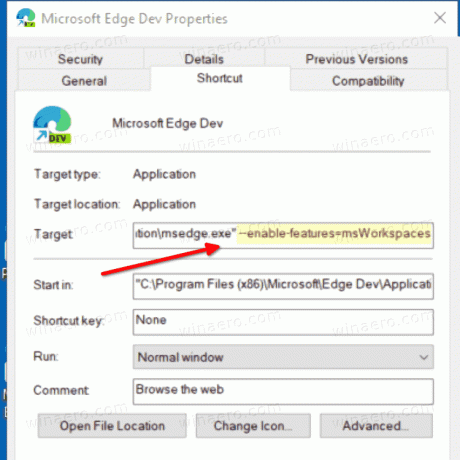
- 딸깍 하는 소리 좋아요 그리고 적용하다.
- 실행 중인 경우 Edge를 닫고 수정된 바로 가기를 사용하여 실행하십시오.
이제 Microsoft Edge에서 작업 영역 기능이 활성화되었습니다.
팁: 다음을 수행할 수도 있습니다. 여러 enable-feature/disable-feature 매개변수 추가 한 번에 여러 실험 기능을 활성화하려면 Edge 바로 가기로 이동합니다.
독자 덕분에 이팬 이 팁을 공유합니다.

